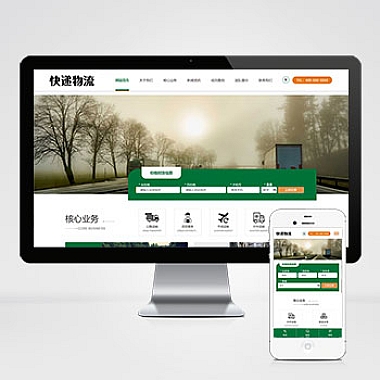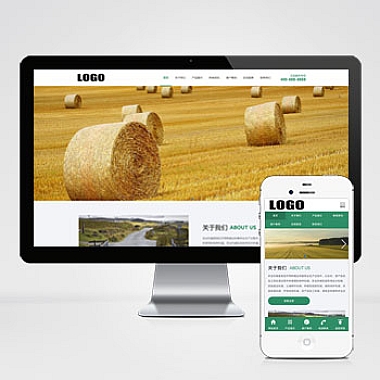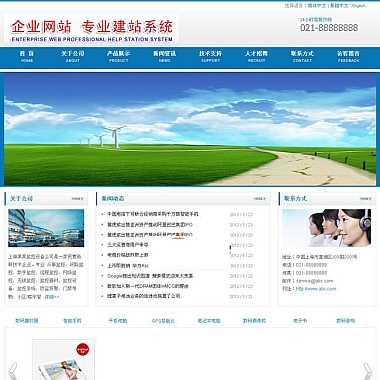双系统安装ubuntu、双系统安装ubuntu分区
双系统安装Ubuntu,是指在一台计算机上同时安装Windows和Ubuntu两个操作系统。这样可以在同一台电脑上同时享受Windows的易用性和Ubuntu的稳定性和开放性。双系统安装Ubuntu需要对硬盘进行分区,以便为Ubuntu提供独立的存储空间。下面将详细介绍双系统安装Ubuntu和双系统安装Ubuntu分区的方法。
一、双系统安装Ubuntu
在安装Ubuntu之前,需要准备一个可启动的Ubuntu安装盘或者U盘。然后按照以下步骤进行双系统安装Ubuntu:
1. 插入Ubuntu安装盘或者U盘,并重启计算机。
2. 在计算机启动时,按下F12或者其他对应的按键进入启动菜单。
3. 选择从安装盘或者U盘启动。
4. 进入Ubuntu安装界面后,选择安装Ubuntu。
5. 在安装类型中选择“安装Ubuntu并与其他操作系统共存”。
6. 选择要安装Ubuntu的磁盘空间,并设置分区大小。
7. 设置其他安装选项,如语言、键盘布局等。
8. 点击“安装”按钮开始安装Ubuntu。
9. 安装完成后,重启计算机,并选择启动Ubuntu或者Windows。
二、双系统安装Ubuntu分区
在安装Ubuntu之前,需要对硬盘进行分区,以便为Ubuntu提供独立的存储空间。下面是双系统安装Ubuntu分区的方法:
1. 在Windows操作系统中,打开“磁盘管理”工具。
2. 找到要分区的磁盘,右键点击选择“压缩卷”。
3. 设置Ubuntu分区的大小,建议至少分配30GB的空间。
4. 点击“压缩”按钮,等待分区完成。
5. 在Ubuntu安装界面中,选择“其他选项”。
6. 找到刚刚分出的未分配空间,点击“新建”按钮。
7. 设置分区大小、文件系统类型(推荐ext4)和挂载点(/)。
8. 点击“应用”按钮,等待分区完成。
9. 完成分区后,选择要安装Ubuntu的分区,并点击“安装”按钮。
通过以上步骤,就可以成功地进行双系统安装Ubuntu和双系统安装Ubuntu分区。安装完成后,重启计算机即可选择启动Ubuntu或者Windows。享受双系统带来的便利和多样性吧!